Cách đúng để xử lý tệp PDF trong iOS
Xem PDF dễ dàng hơn một chút với Ứng dụng PDF mới. Thật khó để tìm thấy một ứng dụng sẽ làm những gì bạn muốn với lưu trữ, chú thích và tổ chức các tệp PDF. Ứng dụng iBooks trong IOS lưu trữ chúng một cách dễ dàng, nhưng nó không phải là một trải nghiệm thú vị. Các ứng dụng khác xử lý các tệp PDF làm như vậy, nhưng chúng thực hiện được rất nhiều thứ khác ngoài các tệp PDF, điều đó có thể khó quản lý.
Mục tiêu của PDF Cabinet là xử lý các tệp PDF giống như cách bạn xử lý chúng nếu chúng được in trên giấy. Mục đích là để xử lý chúng đơn giản, và nó làm những gì nó quảng cáo, và hứa hẹn sẽ làm nhiều hơn nữa trong các phiên bản sắp tới.

Thứ tự đầu tiên của doanh nghiệp là làm gì với một PDF sau khi bạn nhận được nó trong email. Hệ thống iOS được thiết lập để bạn chỉ có thể tải xuống và lưu nó vào iBooks, nhưng nó dường như chưa bao giờ xử lý các tệp PDF theo cách tôi muốn. Thay vào đó, bằng cách nhấp vào trình đơn chia sẻ trong email của bạn, bạn có thể gửi tệp PDF trực tiếp vào Nội các. Hoặc, để nhập các tệp PDF vào Nội các, bạn có thể tải chúng trực tiếp qua URL, từ Ảnh của bạn hoặc thông qua kết nối iTunes. Các nhà phát triển hứa hẹn rằng việc tích hợp iCloud và DropBox sẽ sớm ra mắt. Tôi đã chọn gửi email bản PDF cho chính mình, sau đó nhập vào Nội các, thay vì đi theo tuyến đường iTunes cũ, đơn giản vì nó dễ dàng hơn.

Xem PDF trong nội các hoạt động rất tự nhiên. Phải cuộn lên trên một số hệ thống PDF để xem các trang riêng lẻ dường như không hoạt động đúng. Thay vào đó, bạn chỉ có thể lật qua các trang bên trái và ngay tại đây. Nó tự nhiên hơn. Ứng dụng này cũng cho phép tổ chức dễ dàng. Tất cả các tài liệu được tự động nhập vào thư mục "Chưa phân loại". Bạn có thể bắt đầu các thư mục mới và sử dụng thao tác kéo và thả đơn giản để di chuyển các tệp PDF từ Unsorted sang một thư mục mới.

Ngoài ra, Nội các cho phép khả năng chú thích tuyệt vời. Bằng cách sử dụng menu bật lên ở trên cùng hoặc bằng cách nhấp một lần vào chính hình ảnh PDF, bạn có thể gọi trình đơn chú thích. Điều này cho phép bạn các tiêu chuẩn, chẳng hạn như vẽ mũi tên, viết bằng bút chì, đánh máy, v.v. Nếu có những người khác trong khu vực của bạn sử dụng Nội các, bạn cũng có thể cộng tác trực tiếp đồng thời với họ trên cùng một tài liệu. . Tài liệu sau đó có thể được chia sẻ qua Bluetooth hoặc WiFi.

Để chia sẻ tệp PDF với người khác, chỉ cần kéo tệp đó vào thư mục Thư đi. Điều này là tuyệt vời, bởi vì nó cho phép bạn gửi nhiều tệp PDF cùng một lúc, thay vì phải tạo các email riêng biệt. Nó cũng cho phép bạn tùy chọn chỉ gửi chú thích, chỉ cần gửi tệp PDF hoặc gửi hai tệp lại với nhau.

Nội các cũng bao gồm một số tính năng bổ sung thú vị. Trong Misc. thư mục, nó bao gồm ba "notebook" PDF của giấy vẽ hình vuông, giấy thường và giấy lót, chỉ để cung cấp cho bạn một khởi đầu về việc tạo các tệp PDF của riêng bạn theo bất kỳ kiểu nào bạn muốn. Ngoài ra nó bao gồm một sổ tay của Mockups UI và một cuốn sách của Pencil và Paper Games. Chúng bao gồm Paper Soccer, Chụp hình vuông, và Noughts và Crosses. Bạn có thể chơi bằng cách chuyển iPad qua lại giữa các người chơi hoặc bằng cách tìm một người nào đó để chơi thông qua Cộng tác với Bluetooth hoặc WiFi.
Ứng dụng này đã tìm thấy đường vào thư mục Tiện ích của tôi trên iPad của tôi. Nó đã là một tuyệt vời tìm cách nó được, và làm cho nó thực sự là cách tốt nhất để xử lý các file PDF. Khi nó chọn lên khả năng iCloud và Drop Box, nó sẽ còn tốt hơn nữa.

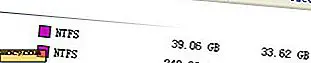



![Không có Google Reader, bạn sẽ sử dụng phương án thay thế nào? [Thăm dò ý kiến]](http://moc9.com/img/poll-result-nsa-prism.png)

